天邑wifi6无线路由器是天邑科技推出的一款支持WiFi6的无线路由器,安装便捷,设置较为简单,今天给大家分享一下天邑wifi6路由器如何登录设置的。
天邑路由器192.168.6.1登录设置步骤:
1、打开路由器
给天邑路由器接通电源,按下路由背面的开机按键,当电源灯亮起,就表示电源已接通
2、连接路由器
将网线的一端接入路由器的wan口上,另一端接入光猫。

3、连接路由器wifi
使用手机或电脑连接路由器的wifi网络,路由的底部贴有产品铭牌,包括路由器的无线名称,管理页面的默认ip地址等信息,方便用户在没有说明书的时候也能轻松设置。
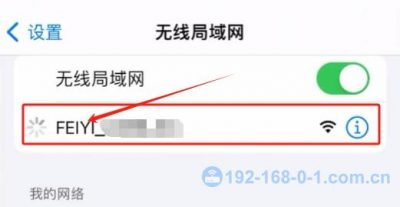
4、打开路由器登录页面
打开浏览器并在浏览器中地址栏中输入路由器的管理地址,默认为 192.168.6.1或feiyiwifi.com,并点击开始设置。

5、路由器上网方式设置
登录后台后,路由器会自动检测上网方式,然后根据向导指示填写相应的参数即可。
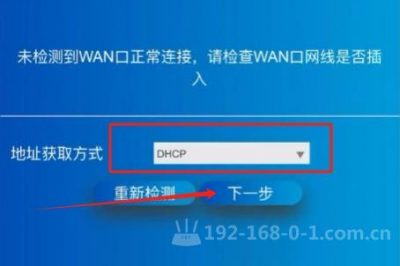
6、设置wifi账号和密码
根据页面提示可以自定义设置wifi名称和连接wifi的密码,点击“下一步”
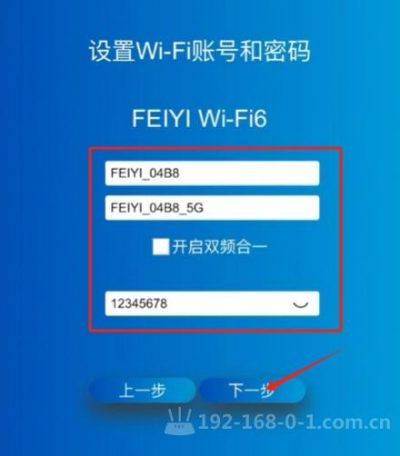
7、设置路由器登录密码
这里我们可以勾选“可与Wi-Fi相同”,这样可以使路由器的登录密码与wifi密码相同,以后是用wifi密码就可以登录路由器管理后台了。设置好点击“进行配置”即可。
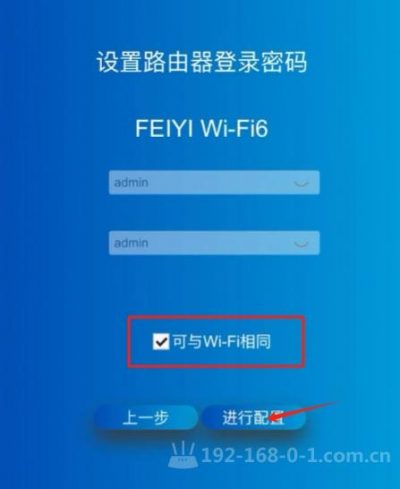
等待配置完成后,点击“确定”就可使用了,我们重新打开手机的wifi设置页面,连接刚设置好的wifi,填入wifi密码就可正常使用wifi了。
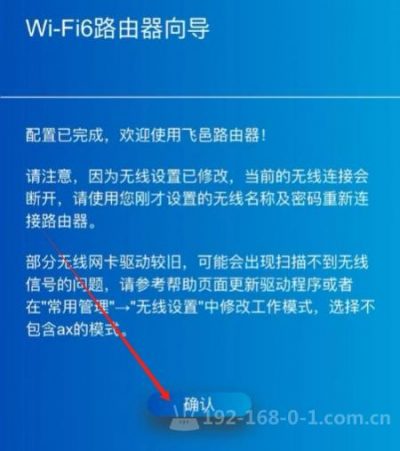
注意事项
如果在以后的使用过程中,忘记了路由器的登录密码,可以按住路由器的复位按钮 10 秒,将路由器恢复出厂设置,重新设置路由器。
原文地址:https://192-168-0-1.com.cn/3153.html;转载请附!